Как подтвердить компанию в Meta Business Manager
Обновлено 30.08.23, читать — 9 мин
C мая 2022 года подтверждение компании перестало быть обязательным условием для подключения номера к WhatsApp Business API. Понять, нужна вам верификация или нет, поможет эта статья. А если вы всё же решили верифицироваться, то вот пошаговый гайд как это сделать.
Какие документы понадобятся
В каждый бокс можно приложить по 1-2 документа, так что готовить все из списка ниже необязательно.
Для ООО: ОГРН, ИНН, выписка из ЕГРЮЛ, счёт за коммунальные услуги/справка из банка, где указан адрес.
Для ИП: паспорт, лист записи ЕГРИП, уведомление о постановке на учёт в налоговом органе, счёт за коммунальные услуги/справка из банка, где указан адрес.
Для самозанятых: паспорт, ИНН, документ, подтверждающий нахождение по указанному адресу (прописка, договор аренды, свидетельство о собственности).
Последних достаточно сложно подтвердить. Поэтому, если у вас есть ООО или ИП – лучше подтверждайте их. Если нет, то, для подтверждения физлица мы рекомендуем воспользоваться, например, счётом на оплату связи или договором аренды — в этих документах обычно указаны все необходимые данные.
Также во всех случаях вам нужен работоспособный сайт и доступ к его админке или регистратору доменов для подтверждения правообладания.
Шаг 1. Добавьте администраторов
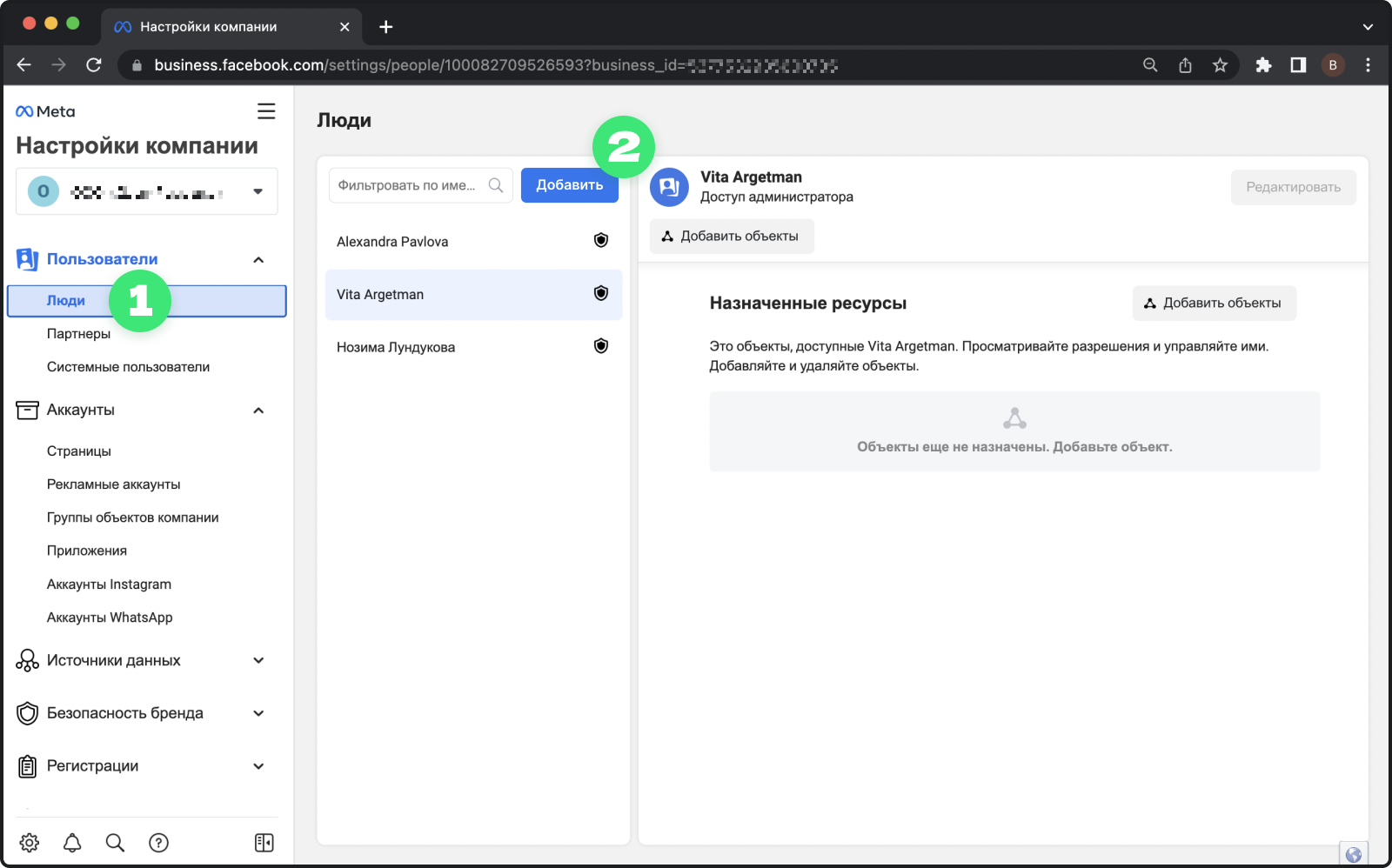
Наличие минимум двух администраторов в аккаунте — обязательное условие для прохождения верификации. Если в вашем кабинете Meta Business Manager меньше, зайдите на страницу «Люди» и добавьте ещё 1-2 людей.
После отправки приглашения на почту добавляемого должно прийти письмо. После получения нажмите на синюю кнопку внутри и следуйте инструкциям. При отсутствии письма проверьте все папки ящика, отправьте повторное приглашение или вышлите приглашение на другую почту.
Шаг 2. Заполните информацию о компании
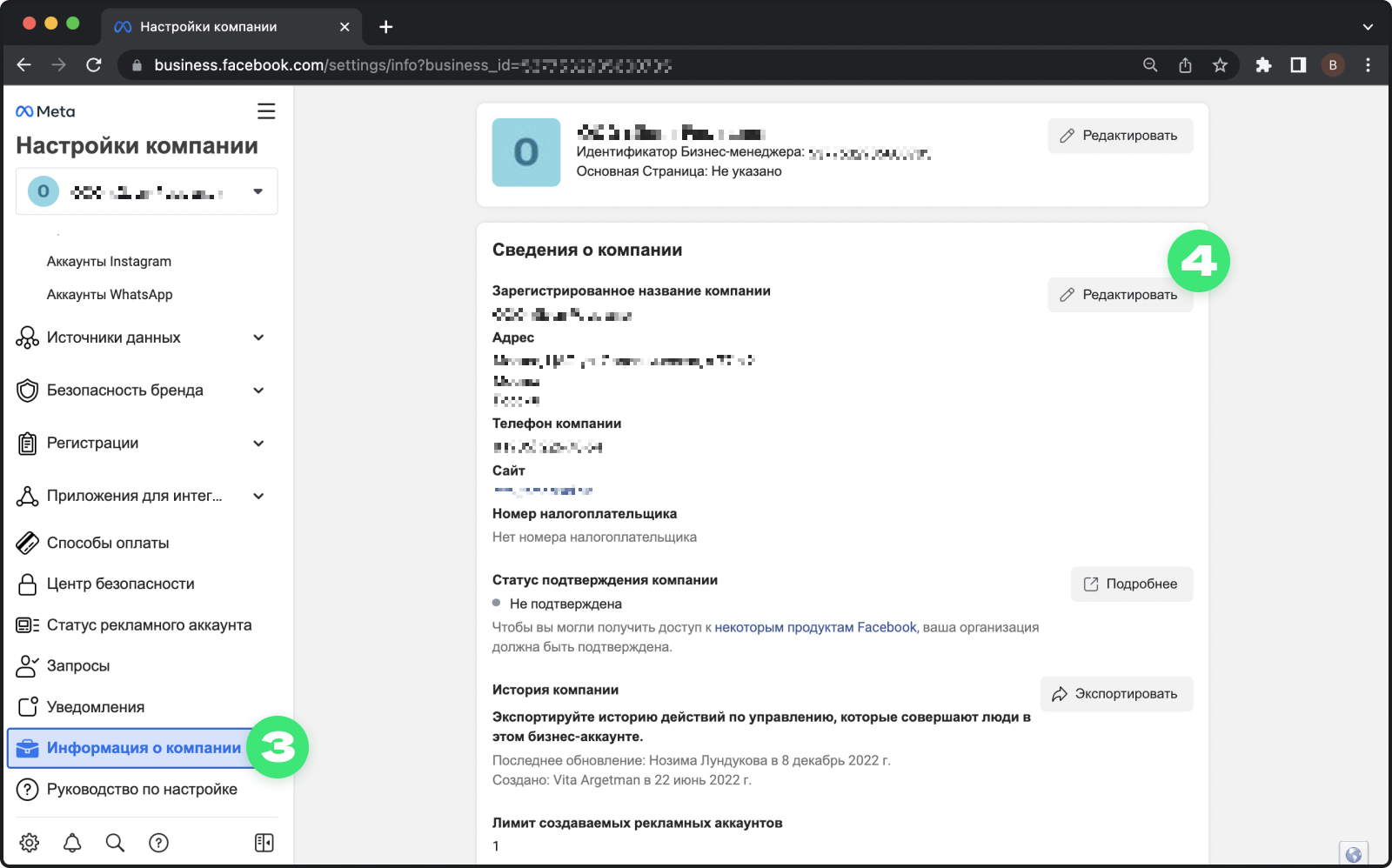
Далее переходите на страницу «Информации о компании». Здесь нужно заполнить все поля в блоке сведений. Обратите внимание, что добавленная информация должна точь-в-точь совпадать с той, что размещена на вашем сайте и отражена в документах, которые вы будете прикреплять далее. Расхождение в один символ может привести к отказу в верификации.
Шаг 3. Подтвердите домен
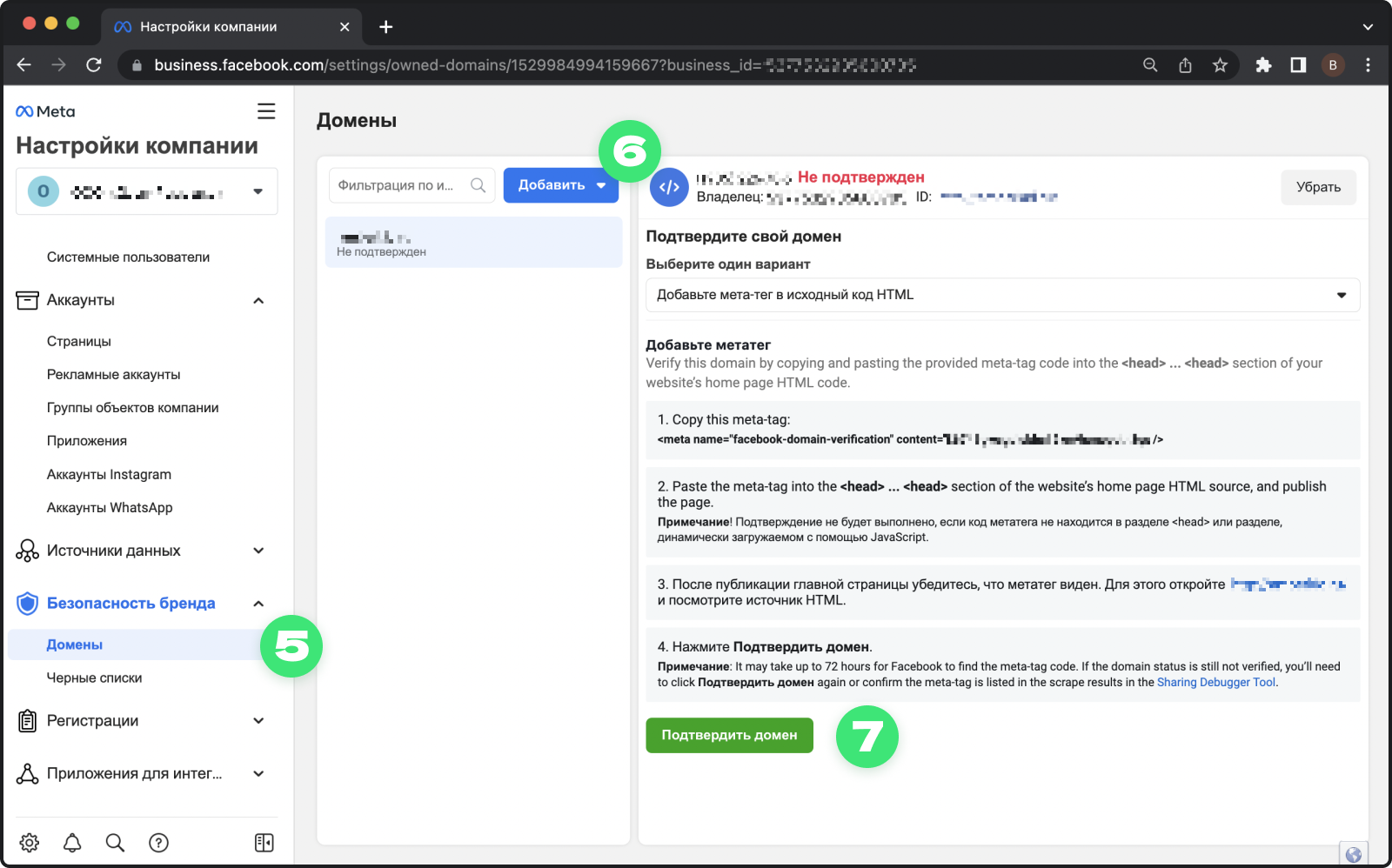
Переходите в раздел «Безопасность бренда» —> «Домены». Здесь вам необходимо добавить свой сайт без https:// и выбрать один из трёх вариантов его подтверждения:
- Добавить метатег Facebook в <head> домашней страницы;
- Загрузить HTML-файл, предоставленный Facebook, в корневой каталог сайта;
- Добавить текстовую запись в конфигурацию DNS.
После того, как сделали необходимые манипуляции, нажмите на зелёную кнопку «Подтвердить». Статус домена изменится на «Подтверждён».
Шаг 4. Подтвердите компанию
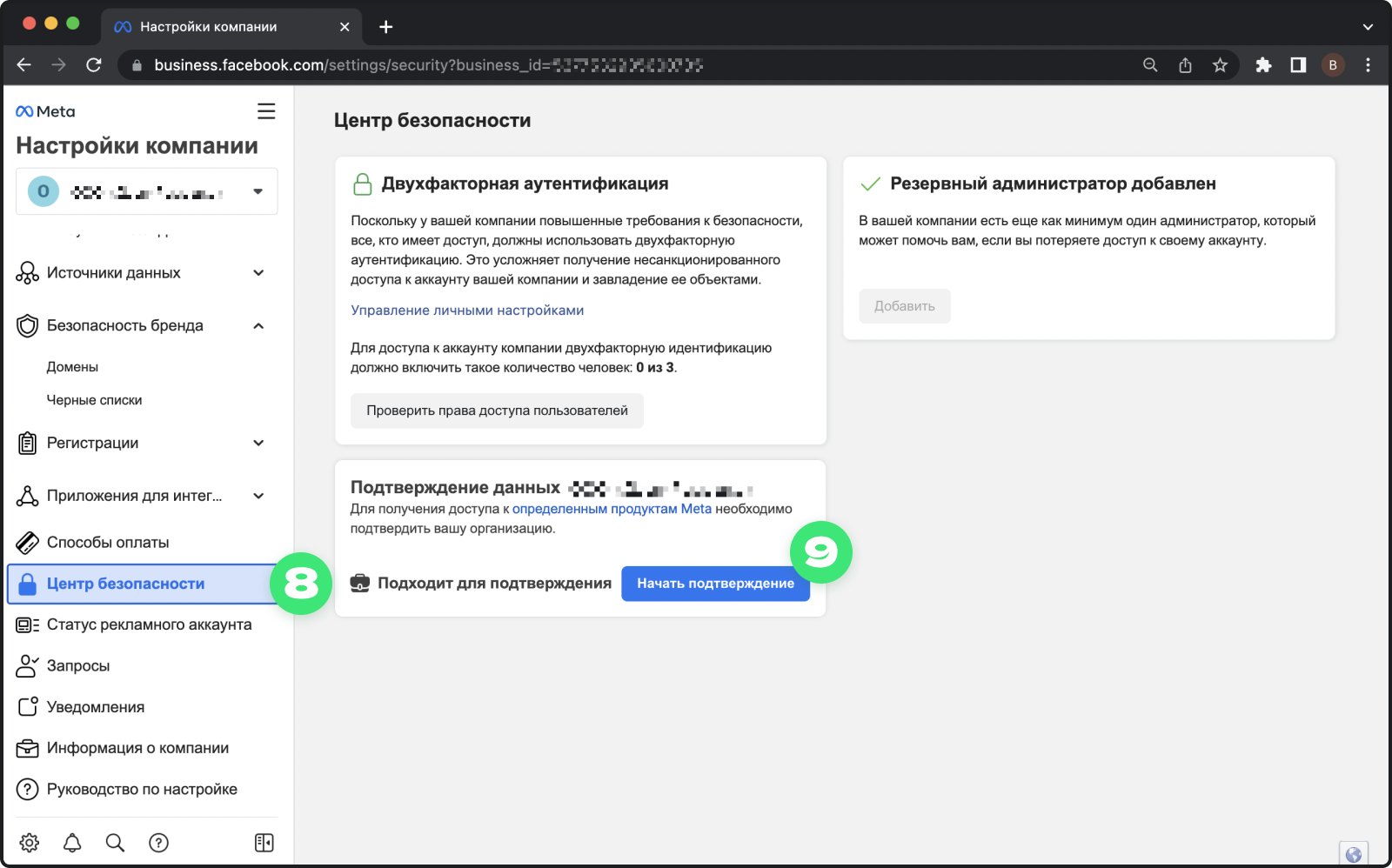
Теперь мы переходим к самому подтверждению: на этом этапе робот будет проверять ваш FBM, сайт и документы. Перейдите в раздел «Центр безопасности» и нажмите кнопку «Начать подтверждение».
Если кнопка «Начать подтверждение» недоступна, значит какие-то условия не выполнены. Попробуйте следующее:
- Перейти на страницу подтверждения компании по прямой ссылке. После перехода проверьте шестнадцатизначный идентификатор Бизнес-менеджера в URL: он должен совпадать с тем FBM, который вы хотите подтвердить.
- Подтвердите личность администратора, от имени которого происходит подтверждение компании (потребуется отправить фотографию паспорта) или добавьте другого администратора и попробуйте от его имени.
- Зарегистрируйтесь как разработчик на сайте и при создании приложения укажите в выпадающем списке подключаемый аккаунт Бизнес-менеджера.
В процессе процедуры перед вами поэтапно откроются несколько окон: в них нужно будет подтвердить информацию об организации, прикрепить документы и подтвердить вашу принадлежность к ней.
Окно № 1 — данные о компании
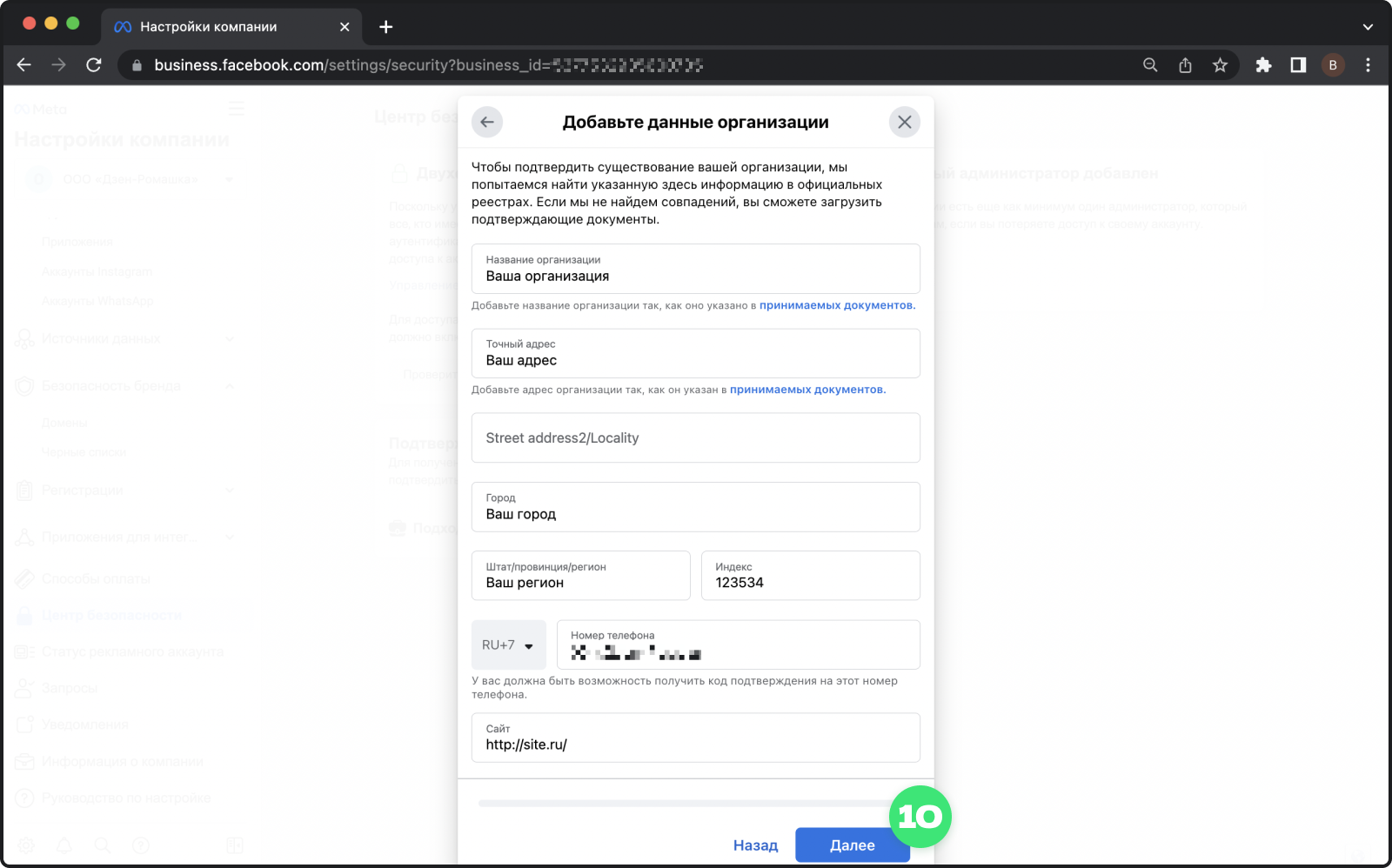
Если вы ранее заполнили раздел «Информация о компании», эта форма заполнится автоматически. Введённые данные должны полностью совпадать с данными из прикладываемых документов.
Окно № 2 — выбор метода проверки
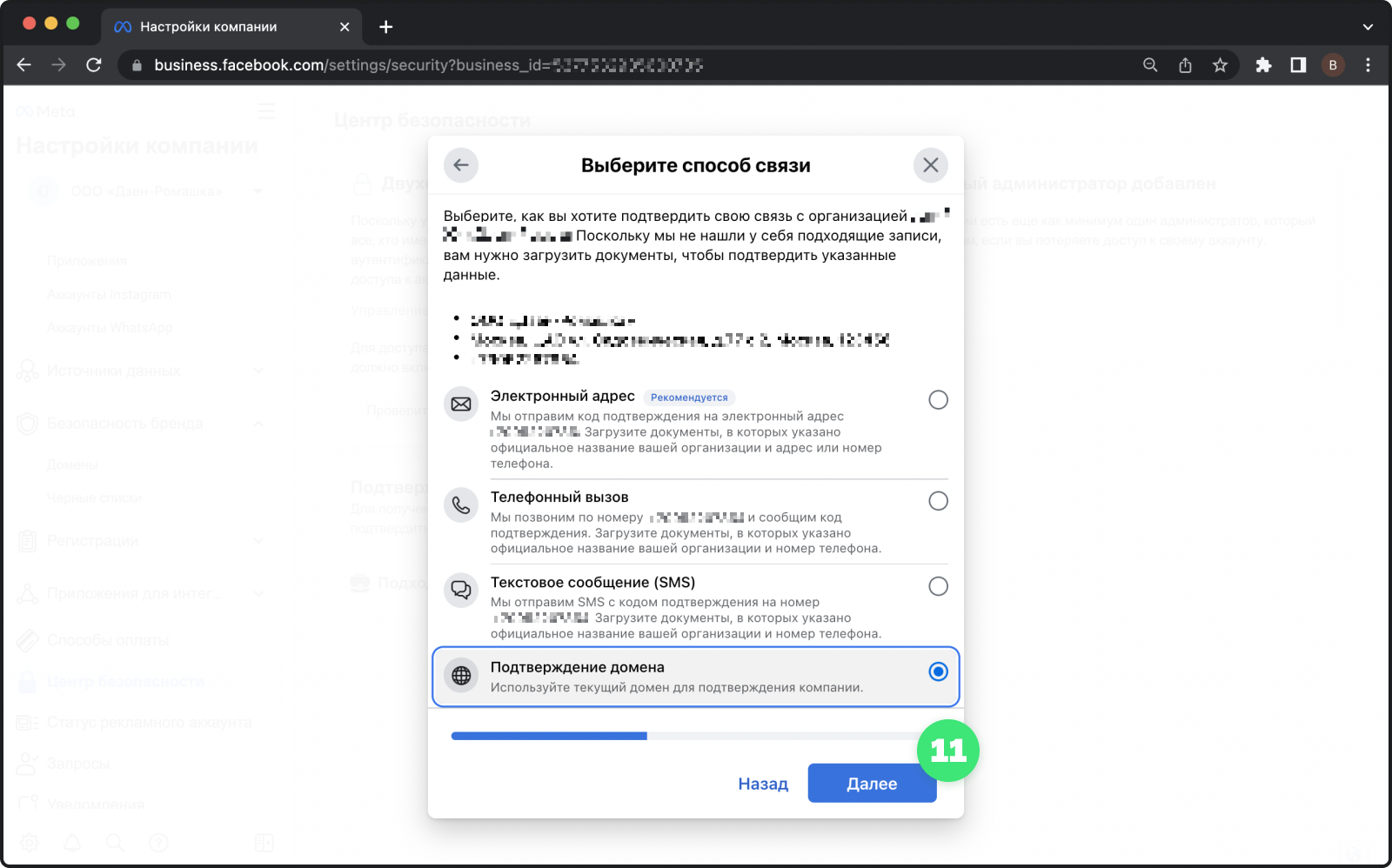
Быстрее всего будет воспользоваться подтверждением через домен, так как вы его уже подтвердили несколько шагов назад.
Альтернативно можно заказать звонок робота, который продиктует вам код верификации, или запросить код на e-mail. В этом случае рекомендуем использовать адрес электронной почты с доменом сайта вашей компании.
Окно № 3 — загрузка документов
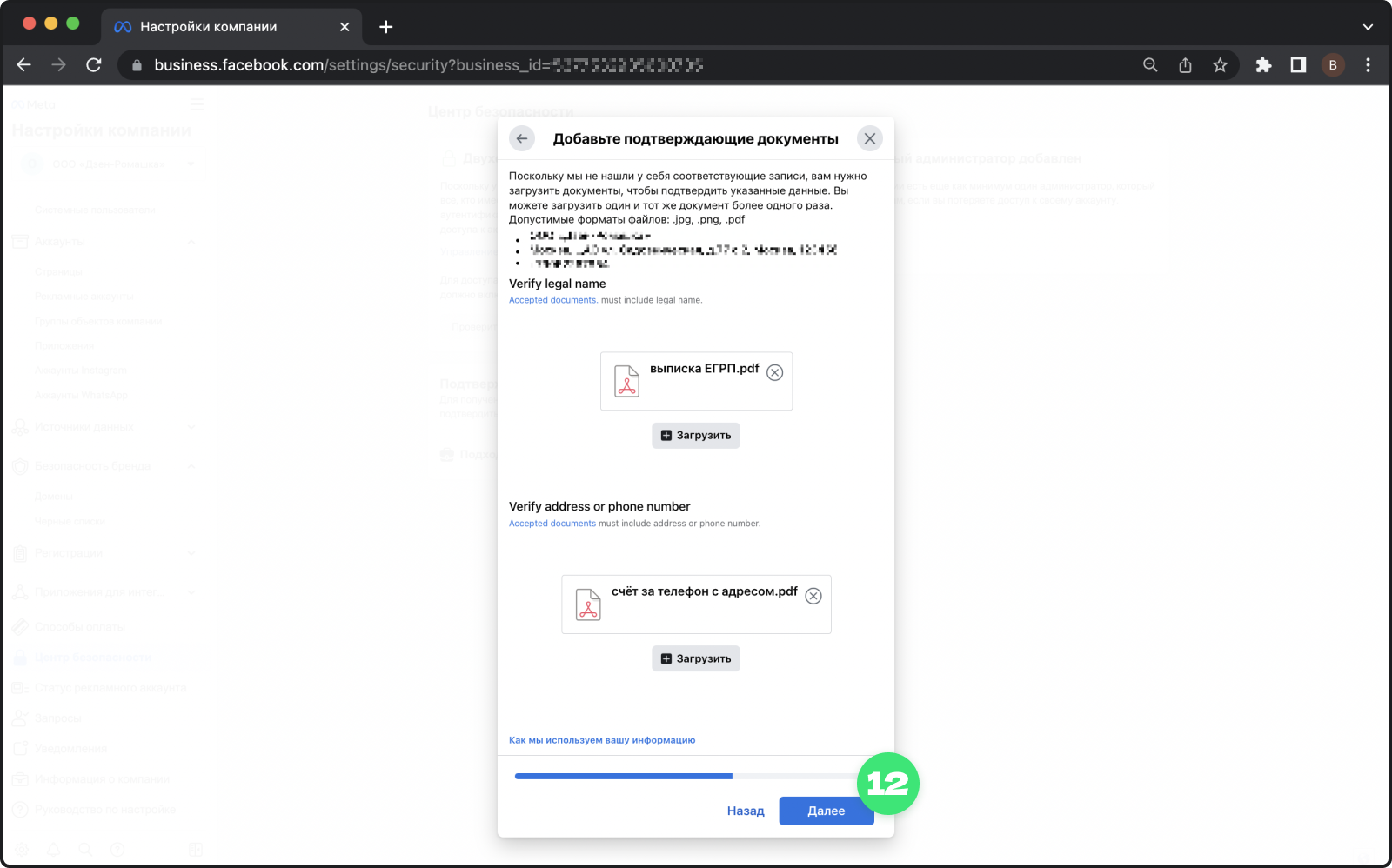
В верхней части нужно прикрепить документы для подтверждения названия организации, а в нижней — для адреса и номера телефона.
Для названия у ООО
- Свидетельство о регистрации юридического лица (ОГРН);
- Свидетельство о постановке на налоговый учёт;
- Выписка из ЕГРН;
- Выписка на ООО из банка, содержащая адрес;
Для названия у ИП
- Свидетельство о регистрации ИП;
- Паспорт (главная + прописка).
Для подтверждения адреса и телефона
- Договор аренды;
- Выписка из ЕГРН;
- Паспорт с пропиской (для ИП).
- Счёт за оплату телефонии;
- Договор с оператором;
- Акт или счёт-фактура.
Готово!
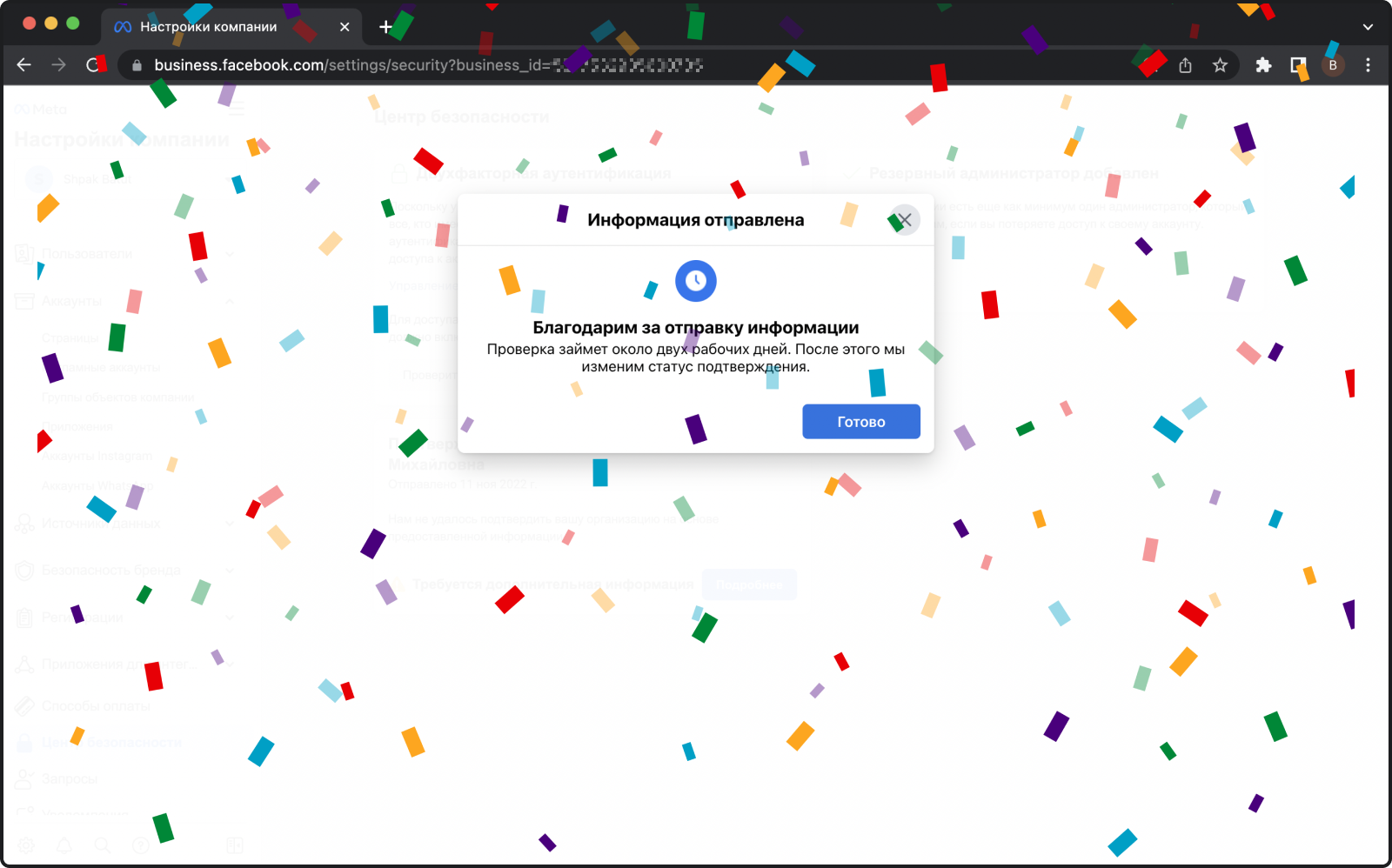
Заявка отправлена на подтверждение. На обработку запроса у Facebook может уходить от суток до недели. Поэтому мы рекомендуем верифицировать компанию после подключения номера — это позволит ускорить процесс начала работы с каналом.
За статусом заявки следите на странице центра безопасности или в информации о компании. При любом обновлении статуса заявки всем администраторам придёт письмо на почту. При успешном подтверждении статус заявки изменится на «Подтверждено».
В некоторых случаях Facebook может запросить дополнительные документы или другую информацию о компании. Об этом вы также сможете узнать на страницах в FMB или из письма.
Если после подачи заявки в течение часа вам приходит отказ или запрос на дополнительную информацию — значит робот где-то нашёл ошибку или несовпадение по символам. В этом случае вам нужно вернуться в кабинет Meta Business Manager и, следуя комментариям из письма, внести корректировки в заявку.
Заключение
Верификация — несложная процедура, но она требует внимательности в сборе документов и заполнении информации. Если у вас возникли трудности при подключении, ещё раз проверьте:
- Правильность всех введённых данных.
Если хотя бы один символ где-то не совпадает — робот, проверяющий информацию, засчитает это за ошибку и откажет в верификации. - Корректны ли документы, которые вы приложили.
Facebook должен собрать о вас полную юридическую информацию, поэтому все документы должны быть загружены в хорошем качестве и со всеми необходимыми печатями.
Если вы всё проверили, а в верификации вам по-прежнему отказано или заявка находится на рассмотрении больше 30 дней — вы можете проконсультироваться у нас в WA.
